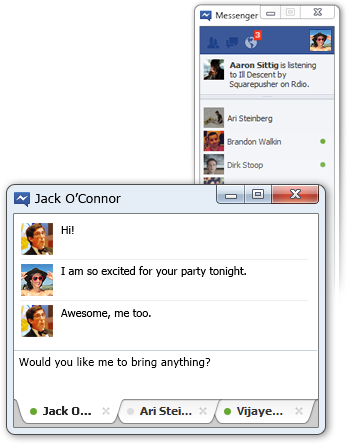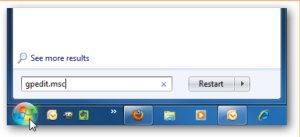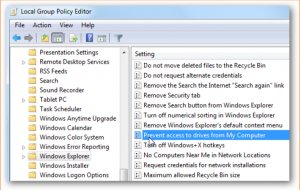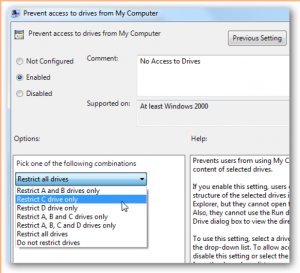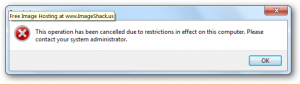Windows için yayınlanan kümülatif güncellemeler daha önceden yayınlanan bir dizi güncellemenin toplu halde sunulmasını sağlıyor. Söz konusu güncellemeler bir süredir güncelleme yapmamış olan kullanıcılar için oldukça kullanışlı, zira bu sayede eski güncellemeleri tek tek güncellemeye gerek kalmadan Anniversary Update gibi büyük güncellemelere geçilebiliyor.
Diğer yandan bu tarz güncellemelerde bazen sorunlar da yaşanabiliyor. En son yayınlanan KB3189866 kodlu kümülatif güncelleme de işte bunlardan birisi. Zira birçok Windows kullanıcısı söz konusu güncelleme sürecinin belirli aşamalarında çeşitli sorunlarla karşılaştıklarını rapor ediyor.
Eğer siz de benzer sorunlar yaşadıysanız bu sorunun üstesinden gelmek için yapabileceğiniz düzeltmeler de var:
- Öncelikle Windows Update Sorun Giderme’yi çalıştırmayı denemelisiniz. Bu araca ulaşmak için Başlat Menüsü’nde Sorun Giderme’yi aratın. Ardından Sistem ve Güvenlik bölümünün altında Windows Update ile ilgili Sorunları Düzelt’e tıklayın.
- Diğer bir adım ise genelde C:\Windows klasöründe ya da Windows 10’u yüklediğiniz sürücüde yer alan SoftwareDistribution klasöründeki bütün dosyaları seçerek onları silmek.
- Ayrıca ilgili güncellemeyi doğrudan indirmeyi de seçebilirsiniz. Microsoft Güncelleme Kataloğu üzerinden çeşitli Windows güncellemeleri için kurulum dosyalarını manuel olarak indirebilirsiniz.